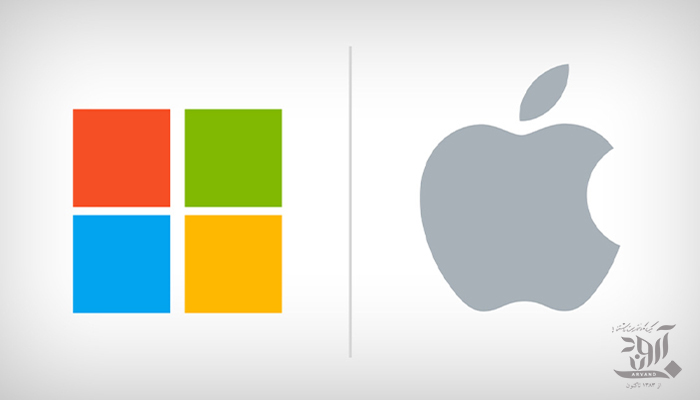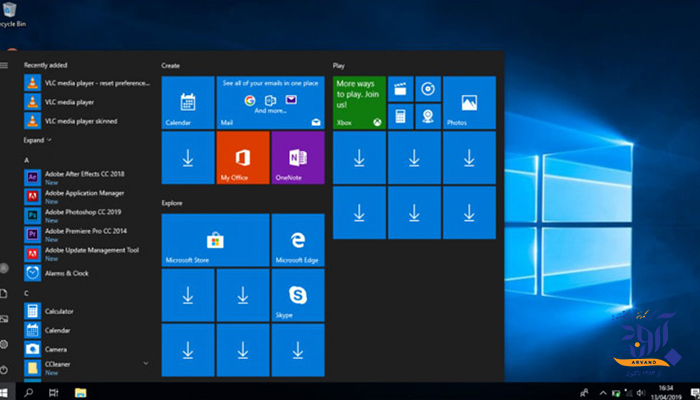چیزی که در مورد آن در اینترنت صحبت نشده است، نحوه ی ایجاد یک پوشه بدون آیکون و پوشه بدون نام است. ما نحوه ی انجام آن در ویندوز ۱۰ را خواهیم دید، اما این روند مشابه نسخه های قدیمی تر ویندوز است.
یک پوشه بدون آیکون بسازید
روی دسکتاپ کلیک راست کنید و یک پوشه بسازید. در این مورد من نام آن را TWC گذاشتم. سپس، روی پوشه راست کلیک کرده و مشخصات را انتخاب کنید. روی برگه ی سفارشی سازی کلیک کنید، و سپس روی دکمه ی تغییر آیکون، زیر آیکون های پوشه کلیک کنید.
یک پنجره ی جدید باز خواهد شد. برای اطلاع شما، آیکون های سیستمی در آدرس زیر هستند:
%SystemRoot%\system32\SHELL32.dll
نوار لغزنده را حرکت داده و یک آیکون خالی را پیدا کرده و آن را انتخاب کنید. روی تایید کلیک کرده و سپس اعمال را کلیک کنید. تصویر بالا را ببینید.
شما خواهید دید که آیکون ناپدید شده و تنها عنوان باقی مانده است.
اگر این آیکون خالی خاص برای شما کار نمی کند، آیکون خالی دیگری را امتحان کنید.
یکپوشه بدون نامایجاد کنید
زمانی که این مورد انجام شد، دستورالعمل بعدی را طی کنید.
شما خواهید دید که تنها یک فضای خالی وجود دارد! پوشه برای همه نامرئی خواهد شد. روی آن کلیک کنید و پوشه باز خواهد شد.
بنابراین، شما یک پوشه بدون آیکون و پوشه بدون نام در ویندوز ۱۰ ایجاد کرده اید.
در صورتی که موقعیت پوشه روی دسکتاپ را فراموش کردید، Ctrl+A را فشار دهید تا همه ی موارد انتخاب شوند، آنگاه شما پوشه ی انتخاب شده را خواهید دید.
نحوه ایجاد عنوان های پوشه ای خالی در ویندوزهای ۷ و بالاتر
امروز، ما خواهیم دید که چگونه پوشه ی خالی از عنوان را در ویندوز ایجاد کنیم. من این ترفند را قبلاً در ویندوز ویستا و ویندوز ۷ به کار بردم و اکنون روی ویندوز ۸٫۱ / ۱۰ آن را اعمال می کنم. نمی دانم که این ترفند در ویندوز XP یا قبل از آن کار می کند یا خیر.
با استفاده از این ترفند، شما می توانید یک پوشه را بدون عنوان نشان دهید. اگرچه یک هشدار وجود دارد. نیاز است تا رایانه ی شما یک صفحه کلید دارای پد عددی باشد. در صورتی که متوجه نشدید، صفحه کلید عددی(NumPad) بخشی از صفحه کلید است که در قسمت راست شامل ۱۷ کلید است. ۰ الی ۹، +، -، *، /، قفل عدد و کلید های Enter.
برای ایجاد پوشه با عنوان خالی در ویندوز ۸.۱، روی دسکتاپ کلیک راست کرده و ایجاد پوشه جدید را انتخاب کنید.
پوشه روی دسکتاپ ایجاد خواهد شد.
اگر شما روی پوشه کلیک راست کرده، تغییر نام را انتخاب کرده و فقط فاصله وارد کنید، سیستم عامل این مورد را نخواهد پذیرفت.
برای حذف نام و نمایش یک نام خالی، روی پوشه کلیک راست کرده و تغییر نام را انتخاب کنید. حالا کلید Alt را فشار داده و از صفحه کلید عدد ۰۱۶۰ را فشار دهید.
حالا Enter را فشار داده ی روی هر جایی از دسکتاپ کلیک کنید.
یک پوشه بدون نام ایجاد خواهد شد. آیکون آن را تغییر دهید و شما می توانید یک پوشه با ظاهر هوشمندانه روی دسکتاپ خود داشته باشید.